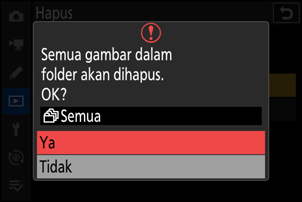Menghapus Gambar
Ikuti langkah berikut untuk menghapus gambar dari kartu memori. Ingat bahwa gambar tidak dapat dipulihkan setelah dihapus. Namun, gambar yang dilindungi tidak dapat dihapus.
Menggunakan Tombol Hapus
Tekan tombol O (Q) untuk menghapus gambar saat ini.
Pilih gambar yang diinginkan dengan selektor-multi dan tekan tombol O (Q).
- Dialog konfirmasi akan ditampilkan.
- Untuk keluar tanpa menghapus gambar, tekan K.
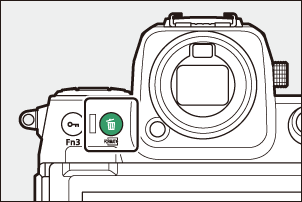
Tekan O (Q) lagi.
Gambar tidak akan dihapus.
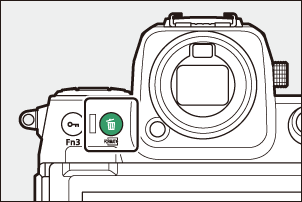
Jika gambar yang dipilih di tampilan playback ketika tombol O (Q) yang ditekan direkam dengan dua kartu memori dan pilihan selain [Melimpah] dipilih untuk [Fungsi slot sekunder], Anda akan diminta untuk memilih apakah akan menghapus kedua salinan atau hanya salinan yang tersimpan di dalam kartu memori di slot saat ini (0 Fungsi Slot Sekunder).

Menghapus Sejumlah Gambar
Gunakan [Hapus] di menu playback untuk menghapus beberapa gambar sekaligus. Ingat bahwa terkadang penghapusan akan memakan banyak waktu tergantung pada jumlah gambar.
| Opsi | Deskripsi | |
|---|---|---|
| Q | [Gambar yang dipilih] | Menghapus gambar yang dipilih. |
| d | [Dipilih untuk dihapus] | Hapus gambar yang diberi peringkat d (kandidat untuk dihapus). |
| i | [Gmbr d’ambil b’dasar tgl d’pilih] | Menghapus semua gambar yang diambil pada tanggal terpilih. |
| R | [Semua gambar] |
Menghapus semua gambar di folder yang saat ini terpilih untuk [Folder playback] di menu playback.
|
Menghapus Gambar Terpilih
-
Pilih gambar.
-
Sorot gambar dan tekan tombol W (Q) untuk memilih; gambar yang dipilih ditandai dengan tanda centang (
 ). Untuk menghapus centang (
). Untuk menghapus centang ( ) dan membatalkan pilihan gambar saat ini, tekan tombol W (Q) lagi.
) dan membatalkan pilihan gambar saat ini, tekan tombol W (Q) lagi.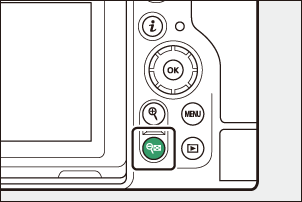
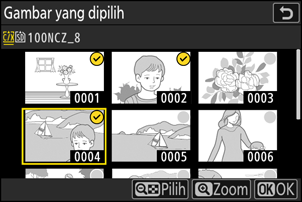
- Ulangi hingga semua gambar yang diinginkan sudah terpilih.
- Untuk meninjau gambar tersorot di layar penuh, tekan dan tahan tombol X .
-
Hapus gambarnya.
- Tekan J; dialog konfirmasi akan ditampilkan.
- Sorot [Ya] dan tekan J untuk menghapus gambar terpilih.
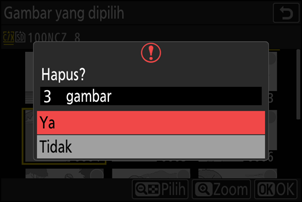
Dipilih untuk Dihapus
-
Pilih gambar.
- Kamera akan mencantumkan semua gambar yang berperingkat d (kandidat untuk dihapus). Gambar yang saat ini tidak ingin Anda hapus dapat dibatalkan pilihannya dengan menyorotnya menggunakan selektor-multi dan menekan W (Q).
- Untuk meninjau gambar tersorot di layar penuh, tekan dan tahan tombol X .
-
Hapus gambarnya.
- Tekan J; dialog konfirmasi akan ditampilkan.
- Sorot [Ya] dan tekan J untuk menghapus gambar terpilih.
Gmbr d’ambil b’dasar tgl d’pilih
Pilih tanggal.
- Sorot tanggal menggunakan selektor-multi dan tekan 2 untuk memilih; gambar yang dipilih ditandai dengan ikon M . Tanggal yang terpilih dapat dibatalkan pilihannya dengan menekan 2 lagi.
- Ulangi hingga Anda selesai memilih semua gambar yang diinginkan.
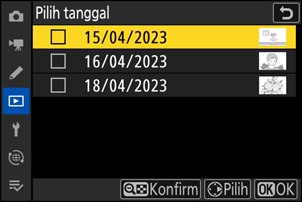
Hapus gambarnya.
- Tekan J; dialog konfirmasi akan ditampilkan.
- Sorot [Ya] dan tekan J untuk menghapus gambar yang diambil pada tanggal yang terpilih.
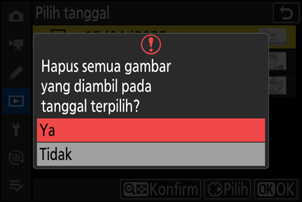
Menghapus Semua Gambar
Pilih kartu memori.
Tekan 1 atau 3 untuk menyorot slot yang berisikan kartu memori mana yang gambarnya akan dihapus dan tekan J.
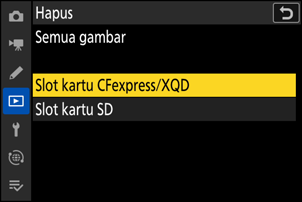
Hapus gambarnya.
- Sebuah dialog konfirmasi yang menunjukkan nama folder yang berisikan foto untuk dihapus akan ditampilkan. Sorot [Ya] dan tekan J untuk menghapus semua gambar dari dalam folder. Folder yang sebelumnya dipilih melalui [Folder playback] di menu playback.
- Ingat bahwa terkadang penghapusan akan memakan banyak waktu tergantung pada jumlah gambar.